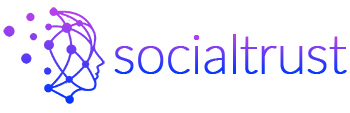Se hai un negozio Shopify e desideri mostrare le ultime vendite o il conteggio delle conversioni di determinati prodotti che vendi sul tuo negozio Shopify, questa è la guida che fa per te.
La connessione di Shopify con Socialtrust è un processo semplice ma può sembrare complesso se non ha mai usato Webhook in precedenza.
Come funziona #
Prima di tutto, capiamo il flusso di lavoro. Ecco cosa accade quando si collegano le due piattaforme:
- Un ordine Shopify è stato completato/pagato
- Shopify invia un “messaggio” a Socialtrust con i dettagli dell’ordine
- Socialtrust riceve, analizza e memorizza il “messaggio” di Shopify
- La notifica creata con Socialtrust mostrerà l’ultima conversione avvenuta su Shopify.
Ecco cosa si vedrebbe #

Prerequisiti #
Prima di tutto, devi assicurarti di aver già eseguito i seguenti passaggi:
- Hai installato Socialtrust e sei pronto per partire
- Hai creato correttamente la tua campagna per il tuo sito web e hai installato il codice pixel sul tuo sito web.
- Hai un negozio Shopify funzionante
Come farlo #
Come accennato in precedenza, partiamo dal punto in cui hai già installato Socialtrust, una campagna pronta e il codice pixel installato.
Guarda il video per capire come installare il pixel #
[fusion_video video=”https://www.socialtrust.it/wp-content/uploads/2021/12/Collegamento-Shopify.mp4″ video_webm=”” width=”90%” controls=”” preload=”” loop=”no” autoplay=”no” mute=”no” preview_image=”https://www.socialtrust.it/wp-content/uploads/2021/12/Video-Full-HD-1920×1080-px.jpeg” hide_on_mobile=”small-visibility,medium-visibility,large-visibility” class=”” css_id=”” overlay_color=”” border_radius_top_left=”” border_radius_top_right=”” border_radius_bottom_right=”” border_radius_bottom_left=”” box_shadow=”no” box_shadow_vertical=”” box_shadow_horizontal=”” box_shadow_blur=”0″ box_shadow_spread=”0″ box_shadow_color=”” alignment=”” margin_top=”” margin_bottom=””][/fusion_video]
Crea la notifica #
- Vai alla campagna che hai pronta
- Fare clic sul pulsante Crea notifica
- Scegli il tipo di notifica che vuoi creare (es. ” Ultima conversione ” o ” Contatore conversioni “) e clicca su crea.
- Assicurati che la notifica sia attiva
Configura Shopify #
Assicurati prima di tutto di aver effettuato l’accesso al tuo account Shopify e poi:
Dalla pagina di amministrazione di Shopify, vai su Impostazioni e poi accedi a Notifiche.
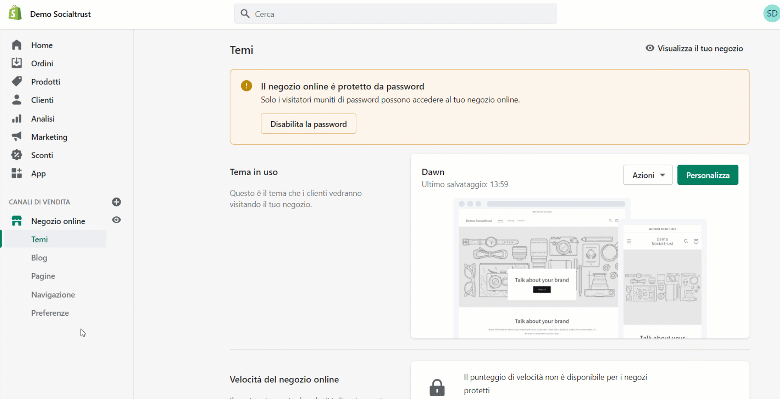
Scorri verso il basso fino alla sezione Webhook , quindi fai clic sul pulsante “Crea un webhook”.
Ora devi andare alla notifica creata precedentemente su Socialtrust nella scheda Data.
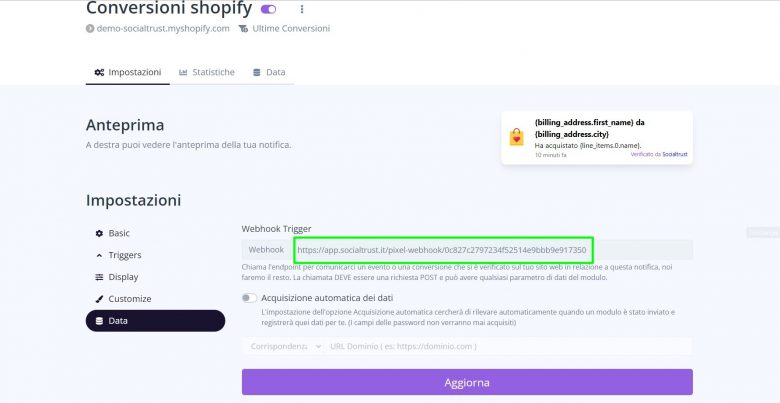
Ora assicurati di copiare l’URL di Webhook evidenziato nell’immagine sopra.
Torna al tuo negozio Shopify e incollalo nel campo URL. #
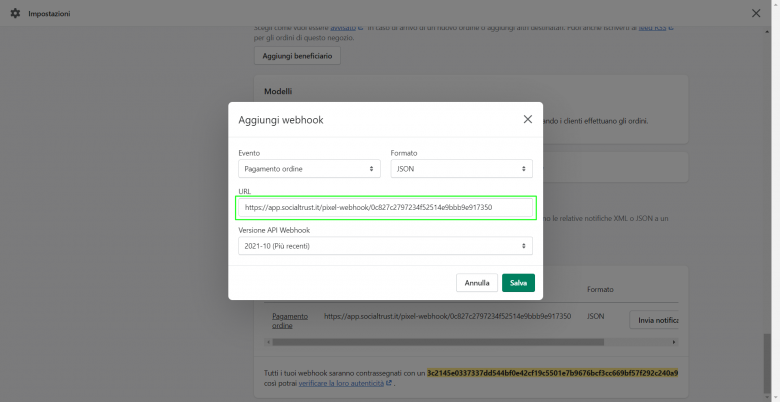
Ora puoi selezionare l’evento del webhook. Scegli quando vuoi che Shopify attivi l’esecuzione del webhook.
In questo caso, abbiamo selezionato “Pagamento dell’ordine” perché vogliamo monitorare gli ultimi pagamenti dell’ordine con Socialtrust.
Assicurati di selezionare il formato in JSON e fai clic su Salva.
Ora che hai configurato il webhook, puoi anche provarlo.
Fai clic sul pulsante “Invia notifica di prova”.
Ora, se torniamo alla Notifica da Socialtrust e accediamo alla pagina Data, vedremo la prima conversione con dati di esempio che Shopify ci ha inviato. Se fai clic per espandere , sarai in grado di vedere ancora più dettagli e le variabili rilevate, che puoi utilizzare nel titolo o nella descrizione.
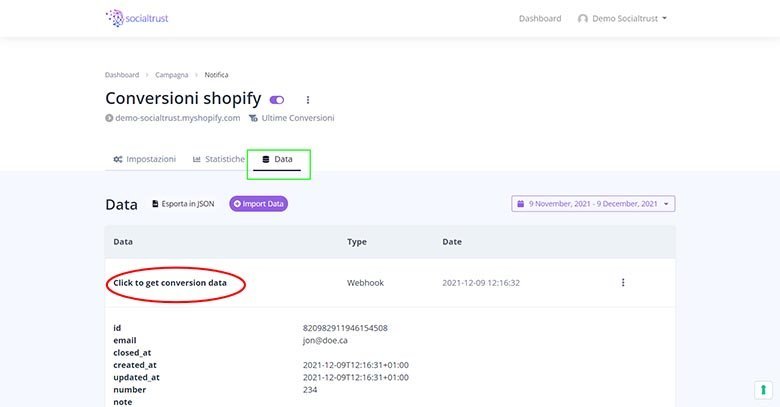
Ora puoi andare alle Impostazioni della notifica e configurare la tua notifica come desideri.
Nell’immagine sottostante puoi vedere come l’abbiamo impostata noi.
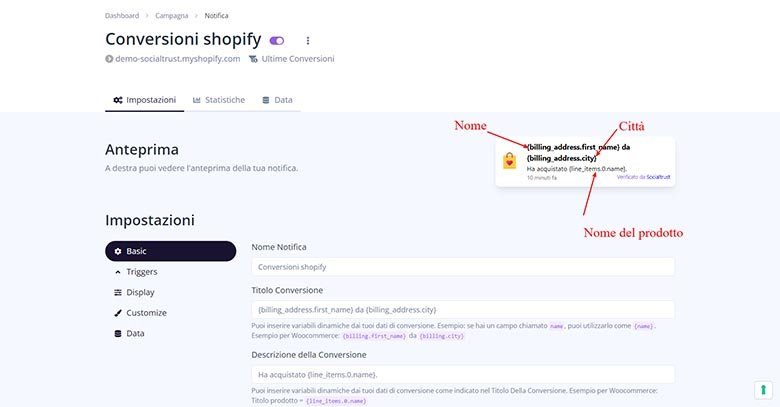
Per questa notifica di conversioni abbiamo voluto far vedere ai visitatori:
- Nome del cliente
- Città
- Nome del prodotto acquistato dal acquirente
Puoi vedere che il titolo utilizza la variabile {billing_address.first_name} e {billing_address.city} dai dati di conversione e anche che la descrizione utilizza la variabile {billing_address.city}.
Ecco il risultato finale: #

Puoi vedere chiaramente che la notifica sta utilizzando le variabili dell’ultima conversione registrata ora.
Guarda anche il video #
[fusion_video video=”https://www.socialtrust.it/wp-content/uploads/2021/12/webhook-shopify-guida-video.mp4″ video_webm=”” width=”90%” controls=”” preload=”” loop=”no” autoplay=”no” mute=”no” preview_image=”https://www.socialtrust.it/wp-content/uploads/2021/12/webhook-shopify-guida.jpg” hide_on_mobile=”small-visibility,medium-visibility,large-visibility” class=”” css_id=”” overlay_color=”” border_radius_top_left=”” border_radius_top_right=”” border_radius_bottom_right=”” border_radius_bottom_left=”” box_shadow=”no” box_shadow_vertical=”” box_shadow_horizontal=”” box_shadow_blur=”0″ box_shadow_spread=”0″ box_shadow_color=”” alignment=”” margin_top=”5px” margin_bottom=”5px”][/fusion_video]